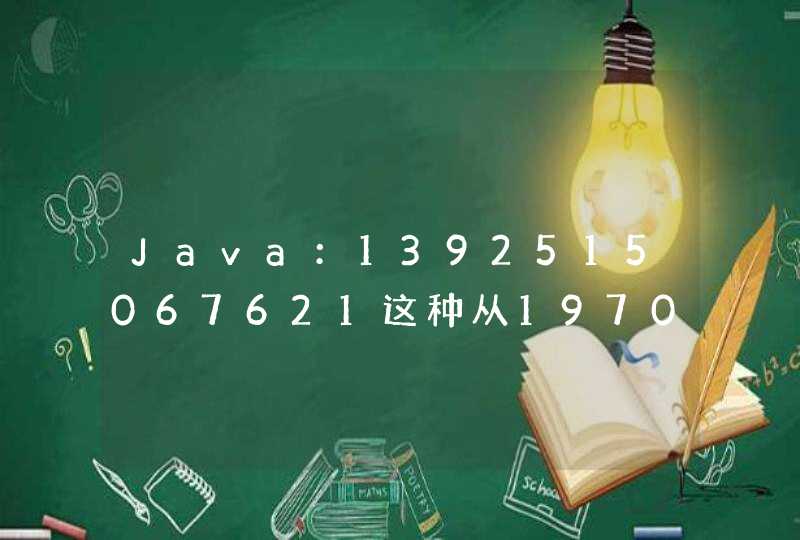下面是对 Rails Interview Questions 中的
Ruby 部分的解答:
从上面可以看出,其实Proc和lambda都是 Proc 对象。
首先我们来回答第一问:怎么通过某个字段来对对象数组排序?
假设我们有一个对象数组 @users ,我们需要让他对字段 name 排序,则我们可以:
如果是在 ActiveRecord 中,则我们只需:
下面列举我喜欢的几个常用的gems及它的可替代备选方案
首先我们说明一下递归(recursive)和迭代(iterative):
递归 :一个树结构,每个分支都探究到最远,发现无法继续走的时候往回走,每个节点只会访问一次。
迭代 :一个环结构,每次迭代都是一个圈,不会落掉其中的每一步,然后不断循环每个节点都会被循环访问。
由此我们可以看出 ruby 中更加常用的选择是 迭代 ,就像 .each , .times , .map 等都是迭代循环的形式。
ruby之父,松本行弘,日本人
于 2015-03-20
本文在Windows7下测试成功。安装和设置Git
下载Git for
Windows,采用默认安装,安装完成后就可以在本地使用Git了。
但要将内容放到Github上,必须先在Github网站上注册个账户,然后在本机使用Git创建SSH Key。操作如下:
在Git Bash上输入命令:
ssh-keygen -C "[email protected]" -t rsa
Note: “[email protected]”需要更换成你在Github上注册的Email地址或者是Username
这样会在用户目录(C:\Users\用户名)下产生一个.ssh文件夹,里面为对应的SSH
Keys,其中id_rsa.pub是Github需要的SSH公钥文件。
到c:\Users\用户名\.ssh\目录找到id_rsa.pub(可能位置不一定对,但是确认是以.pub结尾的文件),并用记事本打开复制全部内容。
Note:建议私钥公钥的名称最好写成"id_rsa",这样连接Github的时候会找这个文件,如果文件名已定,之后改名也行。
在github网站选择“Account Settings”>>“SSH Public Keys”>>“Add another
public key”,将刚才复制的内容粘贴到key文本框内。
这样就可以直接使用Git和GitHub了。
Note:建议在Git Bash中输入“ssh -v [email protected]”测试能够正常连接github
安装Ruby环境
下载RubyInstaller和DevKit。
因为Octopress需要的Ruby版本为1.9.2,所以选rubyinstaller-1.9.2-p290.exe,DevKit-tdm-32-4.5.2-20111229-1559-sfx.exe。
先安装RubyInstaller,然后解压缩DevKit(路径中不能有中文)。
在“Start Command Prompt with Ruby”命令行中进入DevKit解压缩的目录,然后运行以下命令:
ruby dk.rb init
ruby dk.rb install
gem install rdiscount --platform=ruby
如果安装成功,就可以使用一些Ruby的工具了,也为后面搭建博客提供了基础环境。
安装Octopress
先通过Git从Github上克隆一份Octopress(在Git Bash上输入命令)
git clone git://github.com/imathis/octopress.git octopress
然后安装一些依赖的工具(后面都是在Start Command Prompt with Ruby中输入)
cd octopress
ruby --version # Should report Ruby 1.9.2
gem install bundler
bundle install
安装Octopress默认的Theme
rake install
配置Octopress
将octopress的文件夹下的_config.yml的编码改成UTF-8:
保存(或另存为)时选择编码格式为UTF-8
修改_config.yml,批改url、title、subtitle、author等等。
到Ruby的安装目次\lib\ruby\gems\1.9.1\gems\jekyll-0.11.2\lib\jekyll\找到convertible.rb这个文件,批改self.content
= File.read(File.join(base, name))为self.content = File.read(File.join(base,
name), :encoding =>"utf-8")。
写博文
最简单的方式:复制octopress\source\_posts下某个文件,例如2012-07-30-the-first-post.markdown,修改文件名和文件中的内容
或者,命令行中输入rake
new_post["title"],会创建一个新的Post,新文件在source/_post下,文件名如下面的格式:2012-07-31-title.markdown。该文件可以直接打开修改。
写文章时,可以使用Markdown和Octopress
Plugins等工具对内容进行格式排版。
预览效果
在修改设置或者写完文章后,想看看具体效果,可以通过如下命令来完成:
rake generate
rake preview
将博客部署到Github上
在预览的效果符合自己的预期后,就可以通过如下命令将内容部署到Github上了。
如果是第一次部署,需要在Github上创建一个username.github.com的repository
在github网站选择“Create a New Repo”,如图
填写对应的内容即可
note:Repository
name填写username.github.com,username一定要和github的username一致,建好的博客代表的是你这个github账户的主页即page
配置octopress与github的连接:
进入Octopress目录:
rake setup_github_pages
按照提示填入你的github项目网址,比如:
[email protected]:Username/yourname.github.com.git
note:可以按照上面的修改,也可以在github的项目页中找地址
分发到github上:
rake deploy
第一次运行时,会询问是否建立对github的授权,输入:yes。然后将站点更新的内容推送到github上。
补充一点:
最后的但并不是最重要的,我们需要将修改的日志同步到github上,因此下面的3个命令也是必须的。
git status
git add .
git commit -m 'your message'
git push origin source
大功告成!
在我们打开Sketchup界面时,首先会选择模版,或者是默认的模版,这个模版规定了我们的尺寸单位,我们画的线是按照选择的单位格式来进行计算和规划。
在二次开发中,默认的单位为英寸,有时候需要对绘制的线,进行长度统计和单位转换,可通过调用方法进行英寸单位的互转。
运行结果:
字符串:
数组: